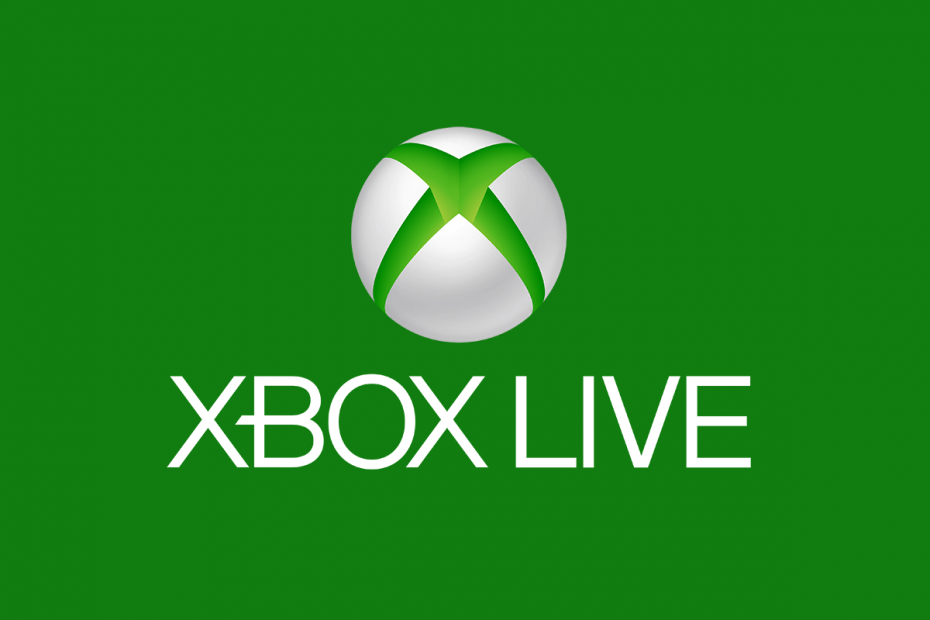Xbox One on kahtlemata kõige populaarsem kodune videomängukonsool, kuid see ei hoia seda vigadest ja tõrgetest puutumata. Võimalik, et näete mängu Windows 10 arvutisse mängu installimisel Xbox One tõrkekoodi: 0x87e00064. See takistab teil mängu mängimast.
See tõrge ilmneb tavaliselt siis, kui mäng on installitud teie Windows 10-sse korraga nii Xboxi poest kui ka mängukettalt. Veakoodi: 0x87e00064 saab aga parandada püsiva Interneti-ühenduse kaudu ja / või saate mängu installida ka Xboxi poest. Samuti saate tühjendada vahemälu ja kõik seotud failid, mis võivad mingil põhjusel olla kahjustatud.
Vaatame, kuidas viga parandada.
1. meetod: stabiilse Interneti-ühenduse kasutamine
Võimalik, et installimine ebaõnnestus aeglase Interneti-ühenduse tõttu. Siiski on mõned mängukettad, mis nõuavad ainult värskenduste allalaadimist, nii et sellistel juhtudel tuleb mäng installida, kui Xboxi konsool pole Internetiga ühendatud. See on üks veakoodi parandamise viisidest: 0x87e00064.
Samal ajal saate kiiruskatse veebisaidil kontrollida, kas Interneti-ühendus töötab hästi. Kui nii üles- kui ka allalaadimiskiirus on tavapärasest väiksem, pöörduge teenusepakkuja poole. Mängu saab alla laadida ka siis, kui tavaline kiirus on tagasi. Kui see on WiFi-ühendus, veenduge, et signaal oleks piisavalt tugev. Sellistel juhtudel võite mängust lahkuda, et jätkata allalaadimist üleöö.
2. meetod: installides mängu Xboxi poest
Võimalik, et mänguketas sai sellega väliseid vigastusi, näidates veakoodi: 0x87e00064. Sellise stsenaariumi korral saate mängu hankida Xboxi poest ja installida selle järgides alltoodud samme.
Samm 1: Käivitage Xboxi pood.
2. samm: Mine Otsing baar ja otsige üles soovitud mäng.
3. samm: Klõpsake installimiseks ja oodake siis, kuni allalaadimine ja installimine lõpule viivad.
4. samm: Kui olete installimisega lõpetanud, asetage mänguketas mängimiseks.
3. meetod: vahemälu ja salvestatud failide tühjendamine
Samuti võite vahemälu või mõne mänguga seotud faili tõttu näha veakoodi: 0x87e00064. Vahemälu ja salvestatud failide kustutamiseks toimige järgmiselt.
Vahemälu tühjendamine
Samm 1: Avage Xboxi kontroller ja vajutage klahvi Giid nuppu.
2. samm: Valige Seaded ja klõpsake nuppu Süsteemisätted.
3. samm: Minema Ladustamine ja klõpsake suvalisel andmekandjal.
4. samm: Nüüd klõpsake nuppu Y Xboxi kontrolleris ja seejärel klõpsake nuppu Tühjenda süsteemi vahemälu.
5. samm: Võite näha viipa, klõpsake nuppu Jah kinnitada.
6. samm: Nüüd lülitage Xboxi konsool välja ja tõmmake pistik vähemalt 30 sekundiks lahti. See kustutab kogu ülejäänud mälu vahemälu.
7. samm: Nüüd käivitage Xboxi konsool uuesti ja installige soovitud mäng koos mänguketta otsaga.
See on kõik. Xbox One'i tõrkekoodist vabanemiseks toimige järgmiselt. 0x87e00064 Windows 10-s.
![Paranda videoplaani sisemine viga Windows 10-s [lahendatud]](/f/7c01c2ef3df237ff5b0c52dbb3a2b722.png?width=300&height=460)